De autocorrectie van iOS voor meerdere talen

Niet iedereen spreekt maar één taal. Misschien heb je Spaans op school geleerd, of zijn je ouders uit Duitsland. Wat de reden ook is, het is echt vervelend als je probeert een tekst in een andere taal dan het Engels te verzenden en autocorrectie blijft proberen "boire" in "Boise" te veranderen. Niemand gaat naar een bar en bestelt een kleine Amerikaanse stad.
Gelukkig is het op iOS relatief eenvoudig. Het enige dat u hoeft te doen, is het toetsenbord van de gewenste taal toevoegen en autocorrectie werkt, ongeacht welk toetsenbord u daadwerkelijk gebruikt.
Laten we beginnen met het toevoegen van een toetsenbord van een andere taal. Ga naar Instellingen> Algemeen> Toetsenbord> Toetsenborden.
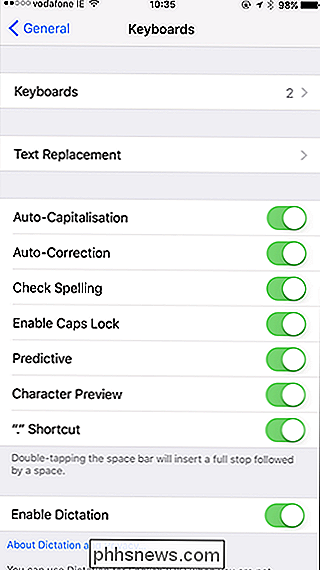
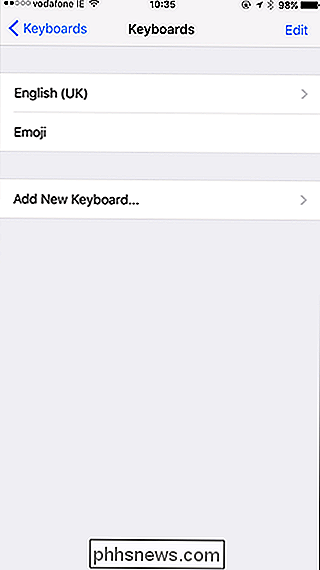
Ik heb de Engelse (UK) en de Emoji-toetsenborden al ingesteld. Tik op Nieuw toetsenbord toevoegen en selecteer het toetsenbord dat u wilt toevoegen. Ik ben met Frans gegaan.
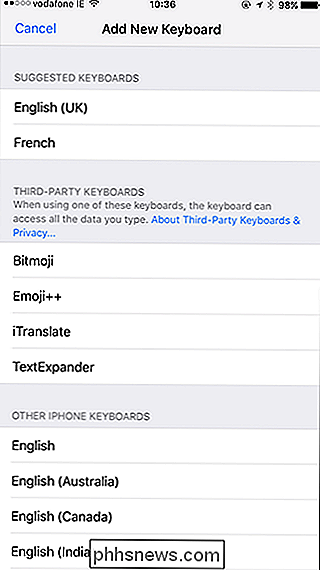
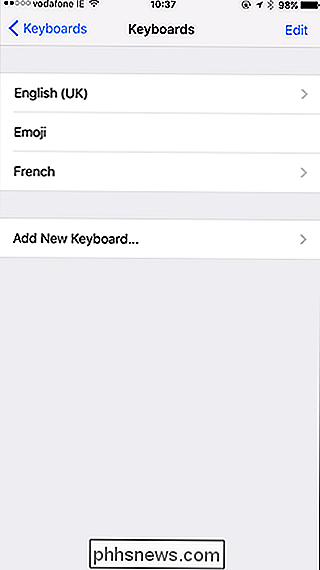
Dat is het. Als u de volgorde van de toetsenborden wilt verwijderen of wijzigen, doet u dit vanuit dit scherm. Tik op Bewerken en vervolgens op het rode pictogram om een toetsenbord te verwijderen of versleep de handles om te wijzigen welk toetsenbord standaard als eerste wordt weergegeven.
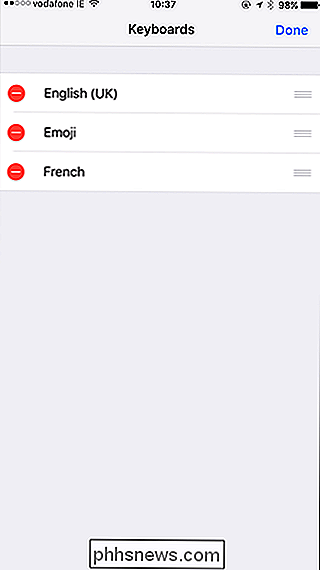
Nu heb ik zowel een Engels als een Frans toetsenbord. Kijk waar Q en A in de onderstaande schermafbeeldingen staan om het verschil te herkennen. Als u wilt schakelen tussen deze twee, tikt u op het pictogram van de kleine wereld links onder.
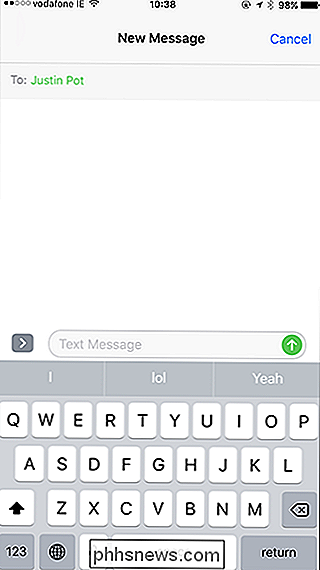
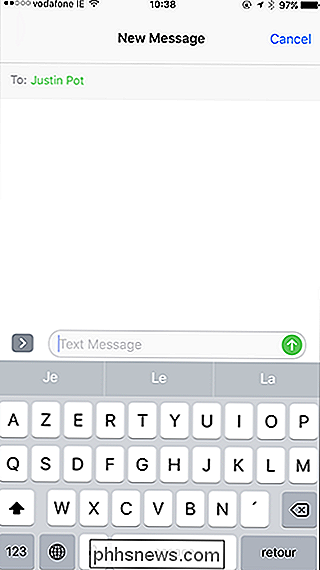
Zelfs als het Engelse toetsenbord is geselecteerd, zal autocorrectie niet beginnen met het suggereren van willekeurige Engelse woorden als ik in het Frans begin te typen.
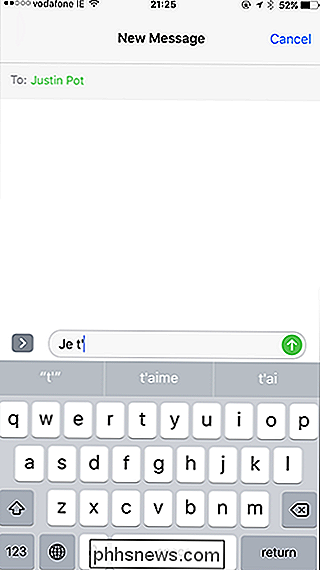
Het is vrij handig. Helaas werkt deze truc alleen voor talen die hetzelfde alfabet gebruiken. Je kunt geen Thai van het Engelse toetsenbord typen.

SmartThings vs. Wink vs. Insteon: welke Smarthome Hub moet u kopen?
Drie van de grootste namen in de wereld van de smarthome-hubs zijn SmartThings, Wink en Insteon, die allemaal een gebruiksvriendelijke hub waarmee gebruikers allerlei smarthome-apparaten met elkaar kunnen verbinden en ze op één plek kunnen beheren. Maar welke moet je kopen? Hier zijn enkele dingen die u moet weten over de twee hubs en welke u het beste zou kunnen zijn.

Lokaal artwork gebruiken met uw Plex Media Server
Plex kan uw media automatisch labelen en er illustraties op toepassen, maar soms is er geen vervanging voor uw zorgvuldig uitgekozen illustraties van films en tv-shows. Gelukkig kunt u eenvoudig uw eigen media-items gebruiken met uw Plex-verzameling. Standaard gebruikt Plex een hulpmiddel dat bekendstaat als een schraper om de metadata voor uw mediabestanden te schrapen van online databases zoals TheTVDB en The Movie Database.



